- Katılım
- 4 Aralık 2016
- Mesajlar
- 5.851
- Makaleler
- 1
- Çözümler
- 44
Ben hala yaşamadım, en fazla sıfırlanır.@Dümdüz Hocam konuyla alakasız ama scriptten bir sıkıntı çıkar mı? Şu an 30gb yaptım.
Elimde günceli yok maalesef.Proxyleri aldığınız yerin linkini atabilir misiniz ücretsizler çok failed yiyor.
Android için bildiğim bir yöntem henüz yok maalesef.Merhaba hocam elinize sağlık android de nasıl yapabiliriz config
Herkese selam.
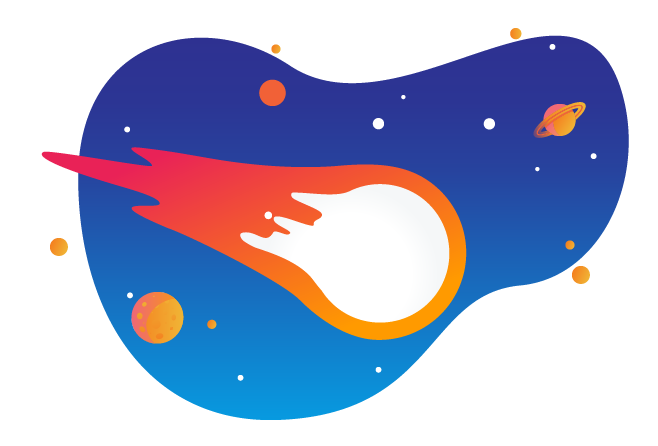
Cloudflare, Warp VPN Hizmetini Duyurdu
Cloudflare, güvenli ve hızlı 1.1.1.1 DNS hizmetinin üzerine Warp VPN hizmetini internet dünyasına duyurdu. Cloudflare, internet üzerindeki en hızlı,www.technopat.net
Cloudflare WARP'ın Wireguard profilini çıkartmak
Windows'a göre anlatım yapacağım. Buradan sisteminize uygun sürümü indirin.
Eki Görüntüle 1211859
Muhtemelen "wgcf_xxx_windows_amd64.exe"dir. İndirdikten sonra bu .exe uygulamasını masaüstünde bir klasörün içine atalım. Klasörün içine girip, klasör yolunu gösteren dizine tıklayıp, "CMD" yazıp enterlayalım.
Eki Görüntüle 1211862
Açılan CMD programına şu komutu girelim, gelen soruda "Yes" üstünde enterlayalım.
Eki Görüntüle 1211864Kod:wgcf register
WARP+ (kendi) aboneliğinizi kullanmanız için:
---Kendi WARP aboneliğinizi kullanmayacaksanız bu bölümü geçebilirsiniz---
Android programında lisans kodunu bulmak için:
Sağ üstteki 3 çizgiden ayarlara girelim.
Eki Görüntüle 1211865
Hesap bölümüne girelim.
Eki Görüntüle 1211866
Anahtar: Karşısında yazan sizin lisans kodunuz.
Eki Görüntüle 1211867
Bilgisayarda ise, Cloudflare uygulamasında sağ altta ayarlar butonu - Tercihler - Hesap - Lisans anahtarı bölümü.
Klasöre geri döndüğünüzde "wgcf-account. Toml" adında bir dosya oluştuğunu göreceksiniz. Bu dosyayı not defteri ya da başka bir metin düzenleyici ile açalım. Ben Notepad++ kullanıyorum. Dosya içerisinde "license_key =" bölümünü göreceksiniz. Oraya, iki tırnak işareti arasına kendi kodunuzu yapıştırıp kaydedin.
Eki Görüntüle 1211868
CMD programına geri dönüp şu komutu girelim:
Eki Görüntüle 1211869Kod:wgcf update
Profil ayarlarımız lisans kodumuza göre değişti.
CMD'den tekrar şu komutu girelim:
Eki Görüntüle 1211877Kod:wgcf generate
Wireguard profilimiz oluştu. Wireguard uygulamasından "Tünel ekle" diyerek profili seçip direkt bağlanabilirsiniz.
Eki Görüntüle 1211888
Modem - routerlarda Cloudflare WARP ayarı
Elimde Keenetic marka bir modem olduğundan, Keenetic için anlatacağım. Sizin cihazınız destekliyorsa siz de benzer ayarlarla kullanabilirsiniz.
İlk önce Wireguard protokolü uygulamasını cihazımıza yüklememiz lazım. Yönetim başlığı altında, Sistem ayarları ve Bileşen seçeneklerinden "Wireguard" yüklemesini yapalım. Cihaz kendini yeniden başlatacaktır.
Eki Görüntüle 1211883
İnternet başlığı altında, "Diğer bağlantılar" bölümünden "Wireguard" kısmından "Dosyadan içeriye al" seçeneğine tıklayıp, az önce oluşan "wgcf-profile. Conf" dosyasını seçelim.
Eki Görüntüle 1211899
Yeni çıkan "wgcf-profile" bağlantısına tıklayalım, birkaç değişiklik yapacağız.
Internet'e erişmek için kullan:Tikini işaretleyelim.
İsim:İstediğiniz bir isim.
Adres kısmına:172.16.0.2/32
Portu dinle:Boş kalabilir, eğer her işlem bittiğinde internet erişiminiz olmazsa rastgele bir sayı yazabilirsiniz.
Peer adı:İstediğiniz bir isim.
Eş ayarlarındaki İzin verilen IP'ler:0.0.0.0/0
--Eğer başka marka modem, routerlarda diğer bilgiler gerekiyorsa, bütün bilgiler az önce oluşturduğumuz "wgcf-profile. Conf" dosyasının içerisinde yazıyor.--
Yazıp, kaydediyoruz.
Eki Görüntüle 1211912
Bağlantı kısmındaki tiki açık durumuna getirdiğimizde fotoğraftaki gibi yeşil ışık gördüğünüzde her şey tamam demektir.
Eki Görüntüle 1211916
Cihazların direkt olarak Wireguard bağlantısı kullanmak için, öncelik vermelisiniz (en azından Keenetic için). İnternet başlığında, bağlantı öncelikleri kısmından WARP'ı en üste alırsanız, cihazlar WARP üzerinden internete çıkacaktır.
Eki Görüntüle 1211921
Düzgün çalıştığını doğrulamak:
Buradan WARP+ aboneliğinizin çalışıp çalışmadığını kontrol edebilirsiniz. WARP+ çalıştığında warp = Plus yazar.
Eki Görüntüle 1211922
WARP çalışıyorsa, buradan, karşısında YES yazar.
Eki Görüntüle 1211924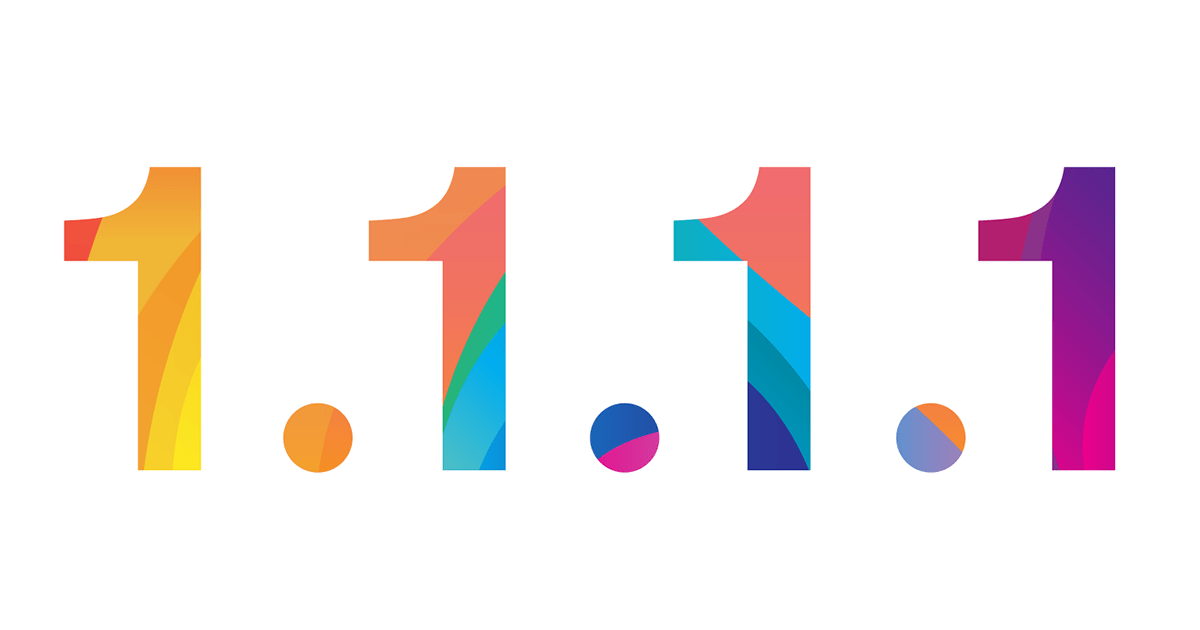
1.1.1.1 — the Internet’s Fastest, Privacy-First DNS Resolver
✌️✌️ Browse a faster, more private internet.1.1.1.1
Dipnot: Cloudflare WARP yasaklı sitelerin engelini kaldırmıyorsa, Wireguard ile bağlanarak kaldırmayı denemenizde fayda var.
Sonradan düzenleme: İndirdiğiniz exe dosyasının adını "wgcf" olarak değiştiriniz.
DİKKAT
Merhaba,Hocam merhaba.
Acaba sunucu konumu değişiyor mu?
Bir de benim hesap Plus değil sorun olur mu?
Merhaba,
Sunucu konumu hiçbir türlü - Ne WARP Client'de ne de Wireguard'da- seçilemiyor.
Hayır, Plus olmaması sorun olmaz.
WARP+'da Argo tünelleme ile daha hızlı yönlendirme sunuyor. Daha hızlı - yönlendirmeli yani.Sağ ol. Peki WARP+'ın bir faydası var mı?
WARP+'da argo tünelleme ile daha hızlı yönlendirme sunuyor. Daha hızlı - yönlendirmeli yani.
Bu sitenin çalışmasını sağlamak için gerekli çerezleri ve deneyiminizi iyileştirmek için isteğe bağlı çerezleri kullanıyoruz.